1、插入表格,根据实际插入X行2列。

2、选中左侧,点击“开始”—“分散对齐”。
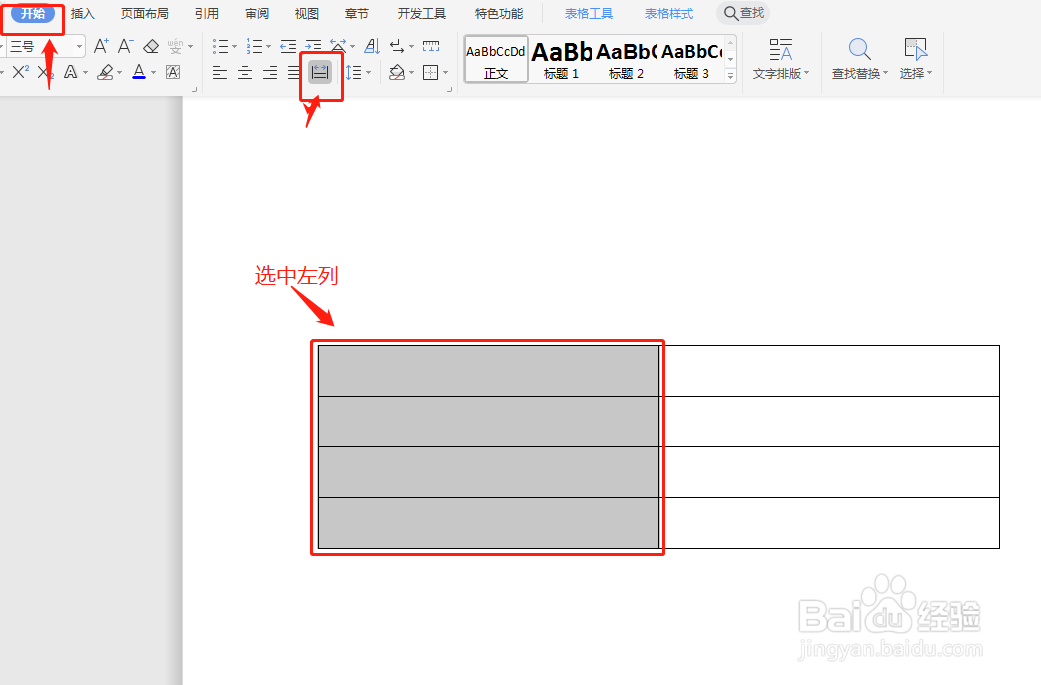
3、选中右侧,点击“开始”—“居中对齐”。

4、填入数据。

5、选中所有表格,边框设置为“无边框”,去掉边框。

6、选中右侧,设置下框线和内部横框线。
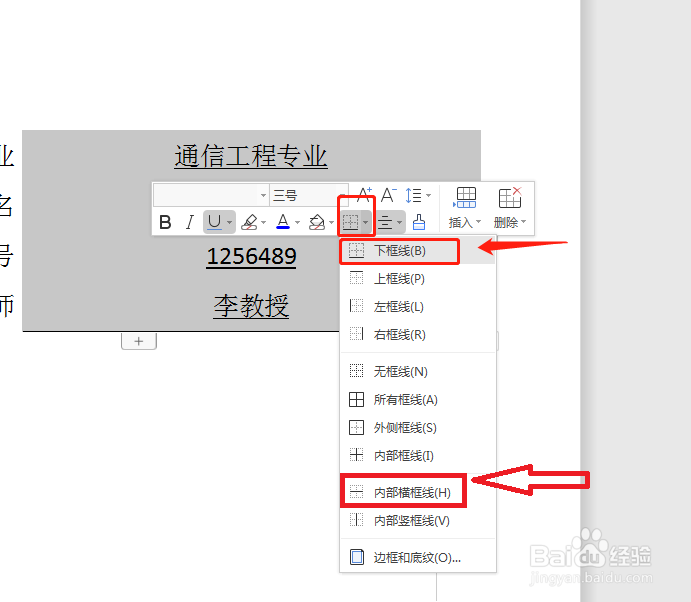
7、文字距离线有点远,选中所有表格,可以打开段落—行距设置为固定值,并调整数据为合适即可。

8、大功告成,随便更换字都能自动对齐。

时间:2024-10-11 23:28:51
1、插入表格,根据实际插入X行2列。

2、选中左侧,点击“开始”—“分散对齐”。
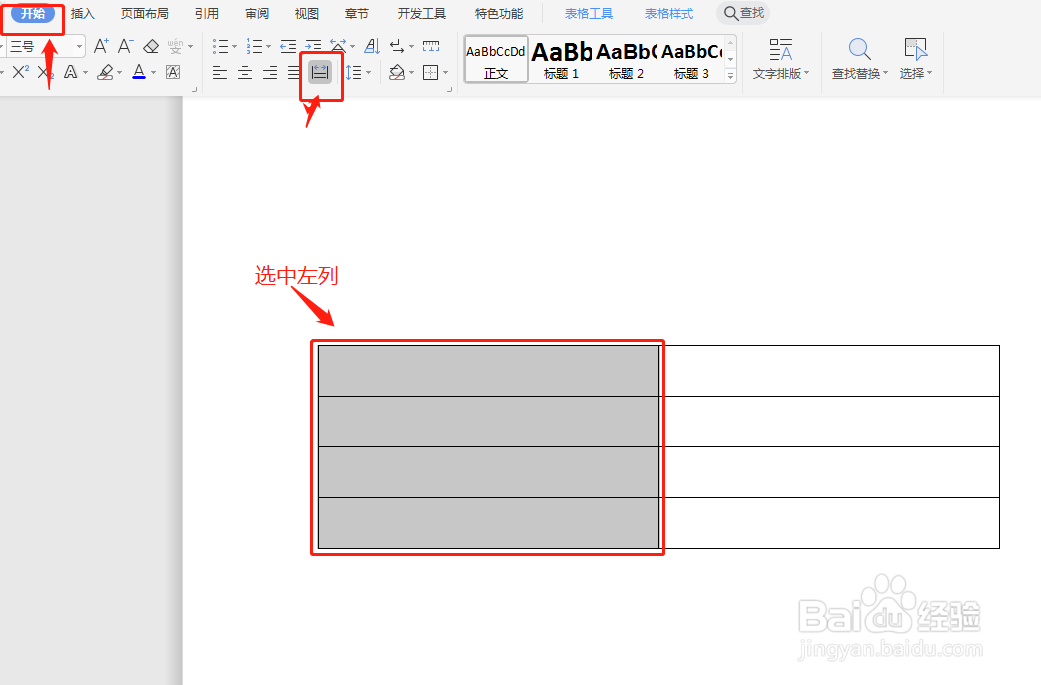
3、选中右侧,点击“开始”—“居中对齐”。

4、填入数据。

5、选中所有表格,边框设置为“无边框”,去掉边框。

6、选中右侧,设置下框线和内部横框线。
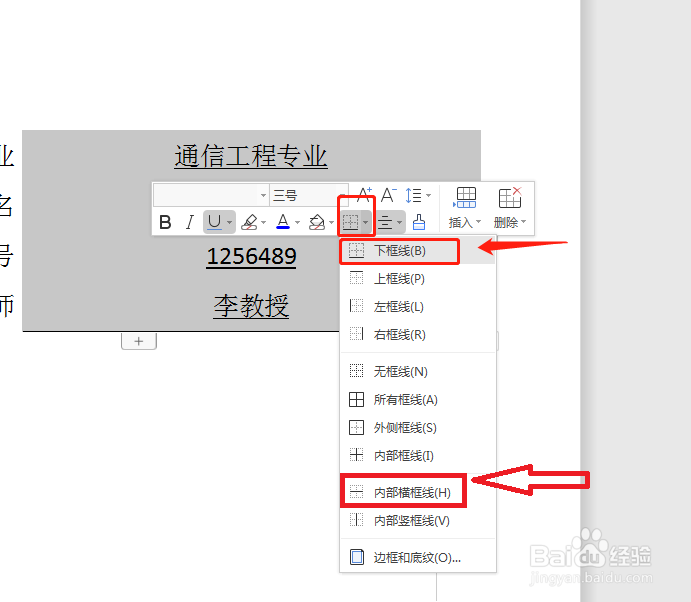
7、文字距离线有点远,选中所有表格,可以打开段落—行距设置为固定值,并调整数据为合适即可。

8、大功告成,随便更换字都能自动对齐。

